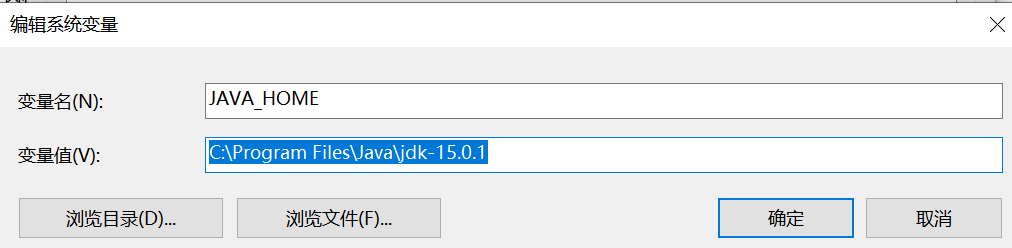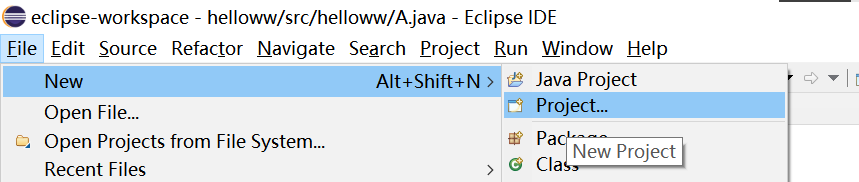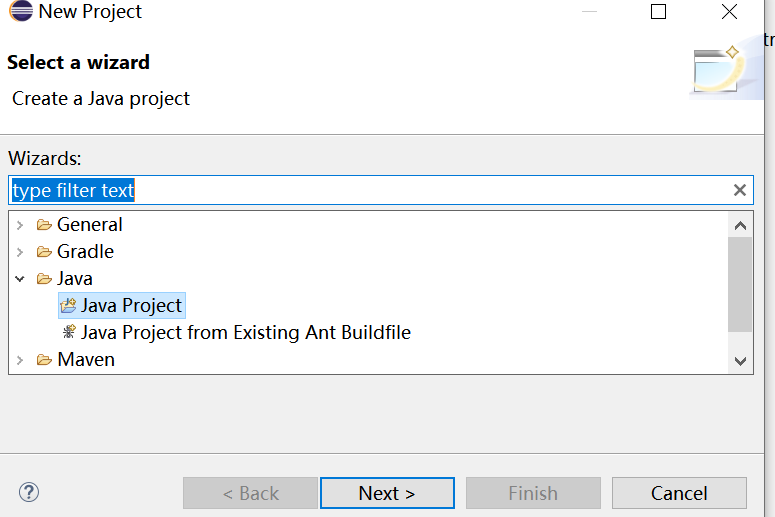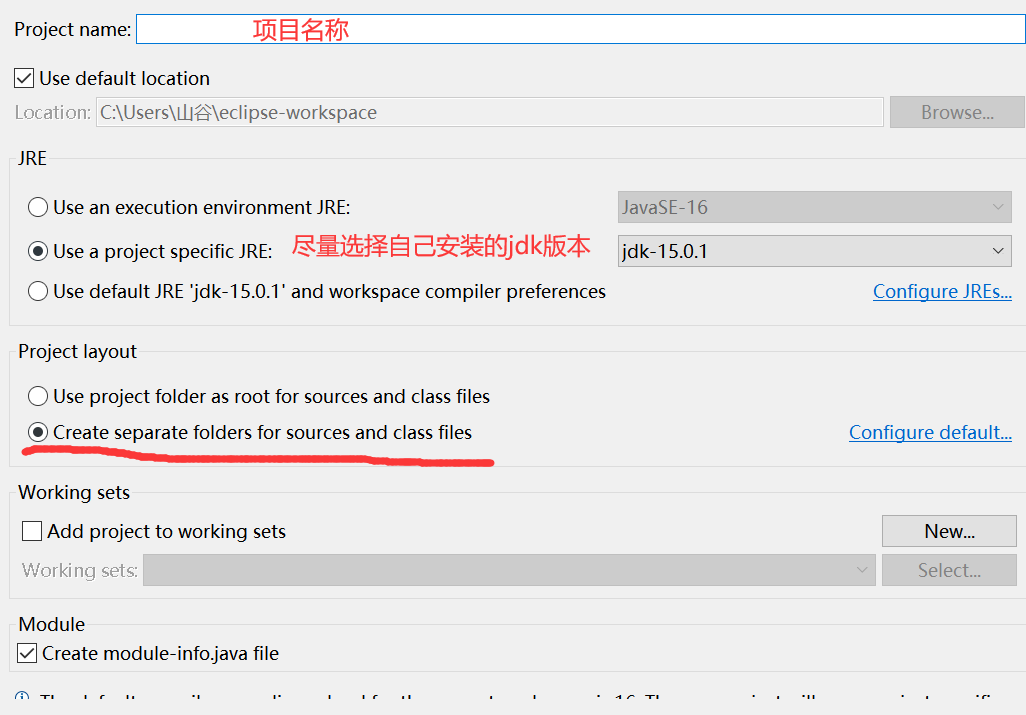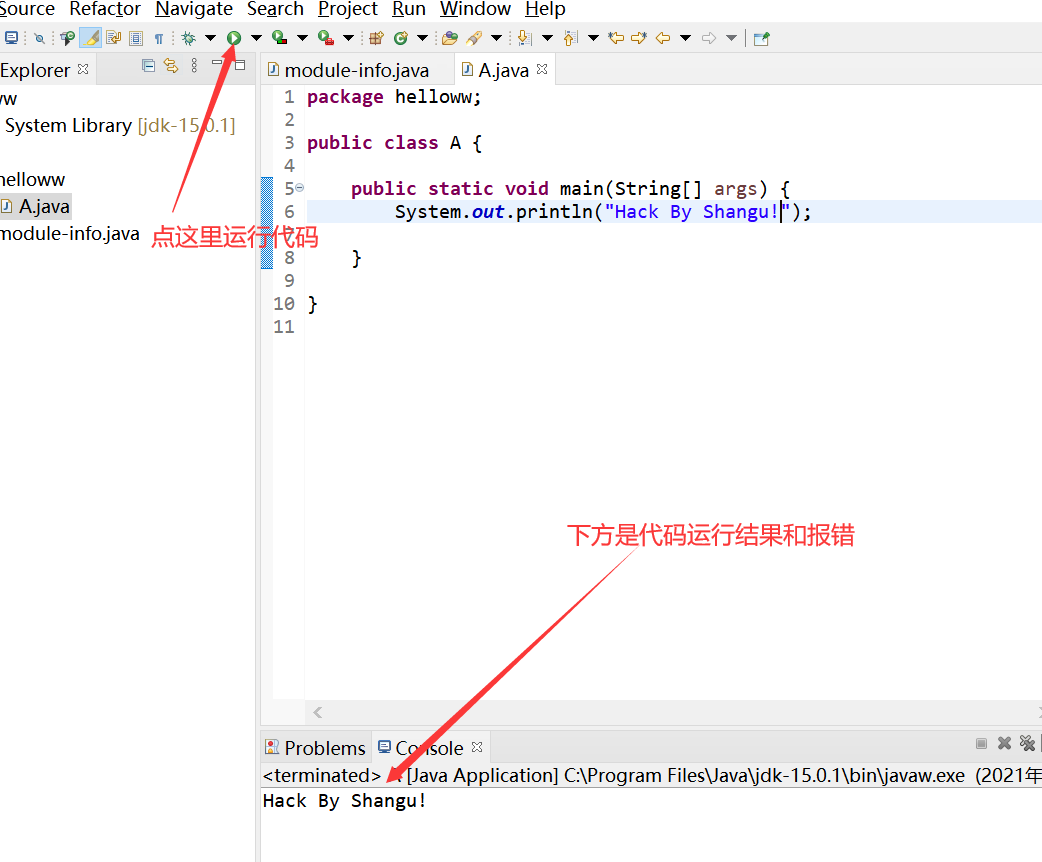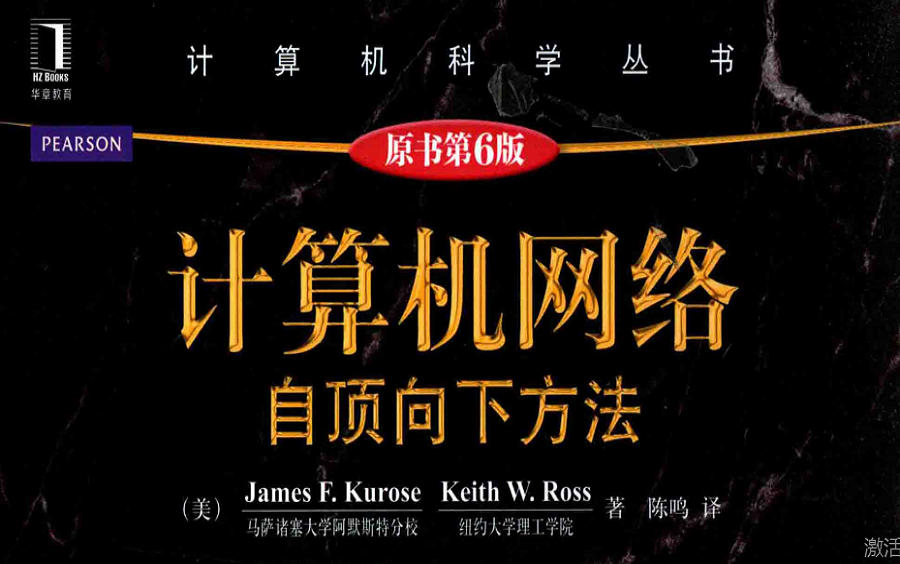JAVA环境搭建和入门
0 Preview
这个Tag是我学习Java的笔记,会记录一些我遇到的问题和知识。
最近博客要开始疯狂产出了,学习任务多了起来。
一边要继续深造 RE 和 PWN。
最近参加完 HWS夏令营 以后又对硬件感兴趣,准备鼓捣鼓捣 linux 内核和 stm逆向。

1 知识总结
首先先区分一下几个常见的关键词:
JDK: java development kit, java开发工具包,用来开发Java程序的,针对java开发者。
JRE: java runtime environment, java运行时环境,针对java用户
JVM: java virtual machine,java虚拟机 用来解释执行字节码文件(class文件)的。
JAR: 是一种软件包文件格式,通常用于聚合大量的Java类文件
2 环境搭建
2.1 JDK安装
我选择的是jdk15,不用java8是因为我平时写博客,打ctf需要用到很多只支持高版本java的程序。
很难搞。
从官网下载就行:https://www.oracle.com/index.html
安装默认。
2.2 eclipse安装
https://www.eclipse.org/downloads/
官网安装,也是默认
不要安装在中文目录就行。
2.3 环境变量
安装都是小问题,给鼠标上撒把🍚鸡都会安装。
比较不好搞的是配置环境变量,这玩意儿配过几次就理解了。
流程如下:
2.3.1 JAVA_HOME
右键我的电脑-属性-高级系统设置-环境变量-新建:
2.3.2 PATH
点击原有的 系统变量-Path添加如下内容:
%JAVA_HOME%\bin
3 代码编译
随便找个地方,新建一个文本文档,就可以写java代码了,这里贴上一个我随手写的:
1 | JAVA |
保存以后将txt文件的后缀名改成 .java
然后通过 javac 编译源文件:

此时当前目录下会出现一个 hello.class 文件说明操作成功。
接下来就可以执行
1 | BASH |
通过上手编译我们可以更透彻的理解java的编译流程:
4 eclipse的使用
首先新建项目,File-New-Project-Java Project
4.1 新建类
新建好项目以后,在项目选项卡,选中项目名称-src-右键-new-class
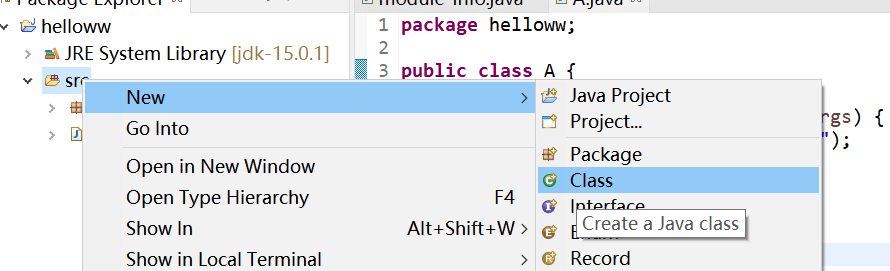
完成这一步以后,就可以进行代码编写了。
5 OVER
我略过了很多简单的步骤,放出来的都是关键的操作。
如果还有不懂的可以去哔哩哔哩找一找视频教学。